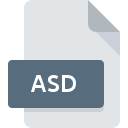
Extensão do arquivo ASD
Word AutoSave Format
-
DeveloperMicrosoft
-
Category
-
Popularidade3.4 (13 votes)
O que é arquivo ASD?
Um arquivo .ASD é um arquivo de documento Auto Save criado pelo aplicativo Microsoft Word. O ASD é um arquivo de backup que é criado automaticamente quando um documento do MS Word é quebrado ou fechado abruptamente. O arquivo ASD, também conhecido como arquivo de AutoRecuperação, pode ser predefinido com um intervalo de tempo para salvar o arquivo de backup automaticamente. Além disso, o arquivo ASD é salvo em um local específico no sistema, que pode ser usado para recuperar as últimas atualizações de palavras quando o documento caiu ou foi fechado abruptamente.
Programas que suportam a extensão de arquivo ASD
Os arquivos ASD podem ser encontrados em todas as plataformas do sistema, incluindo dispositivos móveis, mas não há garantia de que cada um oferecerá suporte adequado a esses arquivos.
Updated: 08/08/2019
Como abrir o arquivo ASD?
Pode haver várias causas pelas quais você tem problemas ao abrir arquivos ASD em um determinado sistema. O que é importante, todos os problemas comuns relacionados a arquivos com extensão ASD podem ser resolvidos pelos próprios usuários. O processo é rápido e não envolve um especialista em TI. A seguir, é apresentada uma lista de diretrizes que ajudarão você a identificar e resolver problemas relacionados a arquivos.
Etapa 1. Obtenha o Microsoft Word
 Os problemas com a abertura e o trabalho com arquivos ASD provavelmente estão relacionados a nenhum software adequado compatível com os arquivos ASD presentes em sua máquina. Este é fácil. Selecione Microsoft Word ou um dos programas recomendados (por exemplo, Microsoft Office, Office 365) e faça o download da fonte apropriada e instale no seu sistema. Acima, você encontrará uma lista completa dos programas que suportam arquivos ASD, classificados de acordo com as plataformas do sistema para as quais estão disponíveis. Um dos métodos mais seguros de baixar software é usar os links fornecidos pelos distribuidores oficiais. Visite o site Microsoft Word e faça o download do instalador.
Os problemas com a abertura e o trabalho com arquivos ASD provavelmente estão relacionados a nenhum software adequado compatível com os arquivos ASD presentes em sua máquina. Este é fácil. Selecione Microsoft Word ou um dos programas recomendados (por exemplo, Microsoft Office, Office 365) e faça o download da fonte apropriada e instale no seu sistema. Acima, você encontrará uma lista completa dos programas que suportam arquivos ASD, classificados de acordo com as plataformas do sistema para as quais estão disponíveis. Um dos métodos mais seguros de baixar software é usar os links fornecidos pelos distribuidores oficiais. Visite o site Microsoft Word e faça o download do instalador.
Etapa 2. Atualize Microsoft Word para a versão mais recente
 Se os problemas com a abertura de arquivos ASD ainda ocorrerem mesmo após a instalação de Microsoft Word, é possível que você tenha uma versão desatualizada do software. Verifique no site do desenvolvedor se uma versão mais recente de Microsoft Word está disponível. Os desenvolvedores de software podem implementar suporte para formatos de arquivo mais modernos nas versões atualizadas de seus produtos. O motivo pelo qual Microsoft Word não pode manipular arquivos com ASD pode ser que o software está desatualizado. A versão mais recente do Microsoft Word deve oferecer suporte a todos os formatos de arquivo compatíveis com versões mais antigas do software.
Se os problemas com a abertura de arquivos ASD ainda ocorrerem mesmo após a instalação de Microsoft Word, é possível que você tenha uma versão desatualizada do software. Verifique no site do desenvolvedor se uma versão mais recente de Microsoft Word está disponível. Os desenvolvedores de software podem implementar suporte para formatos de arquivo mais modernos nas versões atualizadas de seus produtos. O motivo pelo qual Microsoft Word não pode manipular arquivos com ASD pode ser que o software está desatualizado. A versão mais recente do Microsoft Word deve oferecer suporte a todos os formatos de arquivo compatíveis com versões mais antigas do software.
Etapa 3. Atribua Microsoft Word a ASD arquivos
Se você tiver a versão mais recente do Microsoft Word instalada e o problema persistir, selecione-o como o programa padrão a ser usado para gerenciar o ASD no seu dispositivo. O processo de associação de formatos de arquivo ao aplicativo padrão pode diferir em detalhes, dependendo da plataforma, mas o procedimento básico é muito semelhante.

O procedimento para alterar o programa padrão em Windows
- Escolha a entrada no menu arquivo acessado com o botão direito do mouse no arquivo ASD
- Em seguida, selecione a opção e, usando abra a lista de aplicativos disponíveis
- A última etapa é selecionar a opção fornecer o caminho do diretório para a pasta em que Microsoft Word está instalado. Agora, resta apenas confirmar sua escolha, selecionando Sempre usar este aplicativo para abrir arquivos ASD e clicando em .

O procedimento para alterar o programa padrão em Mac OS
- Clique com o botão direito do mouse no arquivo ASD e selecione
- Abra a seção clicando em seu nome
- Selecione Microsoft Word e clique em
- Por fim, a mensagem Esta alteração será aplicada a todos os arquivos com extensão ASD deve aparecer. Clique no botão para confirmar sua escolha.
Etapa 4. Verifique o ASD quanto a erros
Você seguiu de perto as etapas listadas nos pontos 1 a 3, mas o problema ainda está presente? Você deve verificar se o arquivo é um arquivo ASD adequado. Problemas com a abertura do arquivo podem surgir devido a vários motivos.

1. Verifique se o ASD em questão não está infectado com um vírus de computador
Se o ASD estiver realmente infectado, é possível que o malware esteja impedindo sua abertura. Examine o arquivo ASD e o seu computador em busca de malware ou vírus. O arquivo ASD está infectado com malware? Siga as etapas sugeridas pelo seu software antivírus.
2. Verifique se o arquivo com a extensão ASD está completo e sem erros
Se você obteve o arquivo ASD problemático de terceiros, peça que eles forneçam outra cópia. Durante o processo de cópia do arquivo, podem ocorrer erros, tornando o arquivo incompleto ou corrompido. Essa pode ser a fonte dos problemas encontrados no arquivo. Se o arquivo ASD tiver sido baixado da Internet apenas parcialmente, tente fazer o download novamente.
3. Verifique se sua conta tem direitos administrativos
Alguns arquivos requerem direitos de acesso elevados para abri-los. Saia da sua conta atual e faça login em uma conta com privilégios de acesso suficientes. Em seguida, abra o arquivo Word AutoSave Format.
4. Verifique se o sistema possui recursos suficientes para executar Microsoft Word
Os sistemas operacionais podem observar recursos livres suficientes para executar o aplicativo que suporta arquivos ASD. Feche todos os programas em execução e tente abrir o arquivo ASD.
5. Verifique se você possui as atualizações mais recentes do sistema operacional e dos drivers
Sistema, drivers e programas atualizados regularmente mantêm seu computador seguro. Isso também pode evitar problemas com os arquivos Word AutoSave Format. Pode ser que os arquivos ASD funcionem corretamente com o software atualizado que soluciona alguns erros do sistema.
Conversão do arquivo ASD
Conversões do arquivo da extensão ASD para outro formato
Conversões de arquivo de outro formato para o arquivo ASD
Você quer ajudar?
Se você tiver informações adicionais sobre a extensão do arquivo ASD seremos gratos se você os compartilhar com os usuários do nosso site. Utilize o formulário localizado aqui e envie-nos as suas informações sobre o arquivo ASD.

 Windows
Windows 


